Gwintowanie i obróbka końców rur
MEC.04. Montaż systemów rurociągowych - Monter systemów rurociągowych 712613
Instrukcja użytkowania
Spis treści
Informacje ogólneInformacje ogólne
Struktura e‑materiałuStruktura e‑materiału
Wymagania techniczneWymagania techniczne
Informacje ogólne
E‑materiał składa się z dziesięciu elementów: wprowadzenia, materiałów multimedialnych, interaktywnych materiałów sprawdzających, słownika pojęć dla e‑materiału, przewodnika dla nauczyciela, przewodnika dla uczącego się oraz netografii i bibliografii. Można je przeglądać po kolei.
Odtwarzanie każdego e‑materiału jest możliwe również w trybie dostępności, który zawiera alternatywne wersje materiałów dostępne dla użytkowników z dysfunkcjami wzroku, słuchu.
Powrót do spisu treściPowrót do spisu treści
Struktura e‑materiału
Każda strona e‑materiału posiada na górze baner z informacją o nazwie zasobu oraz zawodach, dla których jest on przeznaczony. Nad banerem umiejscowiony jest przycisk Poprzednia strona
wraz z tytułem poprzedniego zasobu tego e‑materiału.

Na dole strony znajduje się przycisk Następna strona
z tytułem kolejnego zasobu. Te przyciski umożliwiają przeglądanie całego e‑materiału.

Wprowadzenie
WprowadzenieWprowadzenie przedstawia ogólną informację, dla jakiej kwalifikacji i dla jakiego zawodu przeznaczony jest e‑materiał. Posiada również spis treści, dzięki któremu można przejść do konkretnego zasobu poprzez kliknięcie w odpowiednią ikonę.
- Wprowadzenie
 Czynności związane z gwintowaniem i obróbką końców rur
Czynności związane z gwintowaniem i obróbką końców rurFilm edukacyjny
 Wykonywanie gwintowania i obróbki końców rur
Wykonywanie gwintowania i obróbki końców rurWizualizacja 2D
 Narzędzia wykorzystywane do gwintowania i obróbki końców rur
Narzędzia wykorzystywane do gwintowania i obróbki końców rurGaleria zdjęć
 Interaktywne materiały sprawdzające
Interaktywne materiały sprawdzające Słownik pojęć dla e-materiału
Słownik pojęć dla e-materiału Przewodnik dla nauczyciela
Przewodnik dla nauczyciela Przewodnik dla uczącego się
Przewodnik dla uczącego się Netografia i bibliografia
Netografia i bibliografia
Materiały multimedialne
W ich skład wchodzą film edukacyjny, wizualizacja 2D oraz galeria zdjęć.
Film edukacyjny
Ekran główny filmu edukacyjnegofilmu edukacyjnego wygląda jak na zdjęciu poniżej.
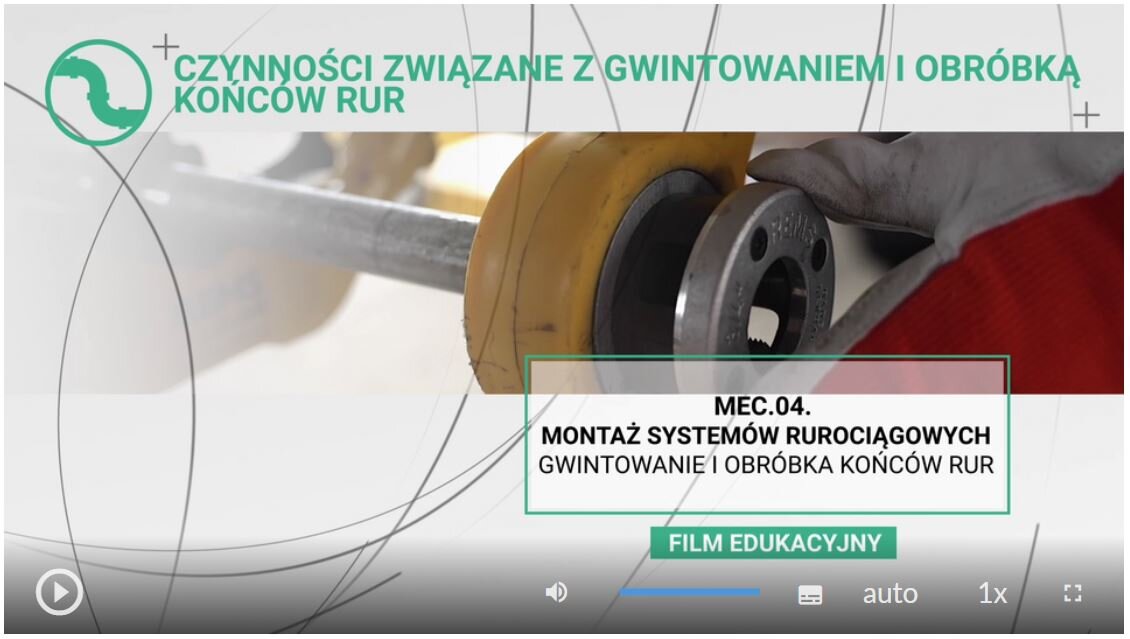
Aby odtworzyć film, należy kliknąć ikonkę trójkąta znajdującą się w dolnym lewym rogu:
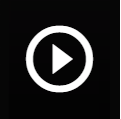
Ikona zmieni się w poniższy znak. Żeby zatrzymać film, należy go kliknąć.
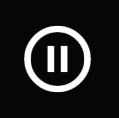
Przeciągając widoczny poniżej niebieski pasek do określonego poziomu, można ustawić wymaganą głośność. By całkowicie wyłączyć dźwięk, trzeba kliknąć symbol głośnika.
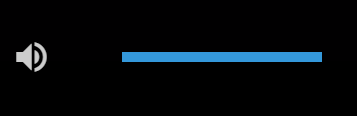
Poniższy przycisk pozwala na włączenie alternatywnej ścieżki dźwiękowej.
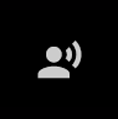
Gdy ścieżka jest aktywna, ikonka zmieni się na tę przedstawioną poniżej. Kliknięcie jej spowoduje wyłączenie alternatywnej ścieżki.
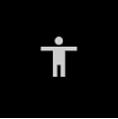
Ikona napisów to mały prostokąt z kropkami i kreskami. Po kliknięciu go pojawia się panel dający możliwość włączenia lub wyłączenia napisów.
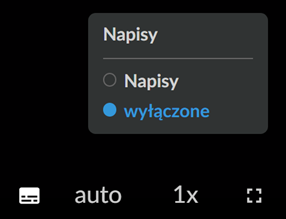
Ikona auto
pozwala na dostosowanie jakości wyświetlanego materiału.
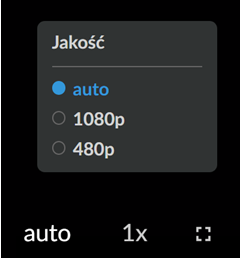
Klikając ikonę 1x
, można wybrać prędkość odtwarzania filmu. Poniżej widnieją dostępne opcje:
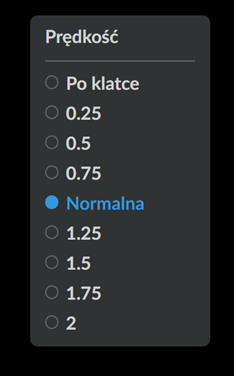
Ostatnia ikona pozwala na wejście w tryb pełnoekranowy oraz późniejsze z niego wyjście.
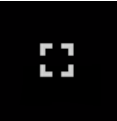
Wizualizacja 2D
Wizualizacja 2DWizualizacja 2D przedstawia na fotografiach 2D stanowiska pracy monterów zajmujących się gwintowaniem i obróbką końców rur oraz wykorzystywane przez nich narzędzia ręczne, mechaniczne i hydrauliczne.
Wizualizacja składa się ze zdjęć 2D, na których umieszczone są oznaczone cyframi znaczniki. Aby rozpocząć wizualizację, wybierz ze spisu treści daną fotografię 2D i w nią kliknij.

Po kliknięciu konkretnej pozycji ze spisu treści zobaczysz wybraną fotografię.

W lewym górnym rogu znajdują się wszystkie numery znaczników występujących wizualizacji. Po kliknięciu konkretnego numerku wyświetli się dany opis. Ikona przekreślonego oka wyłącza widok znaczników. Aby wyłączyć widok opisu, należy kliknąć przycisk „Wróć” znajdujący się w jego prawym dolnym rogu, lub kliknąć w dowolnym miejscu schematu.

Naciśnij przycisk „Start”, jeśli chcesz wysłuchać nagrany tekst.
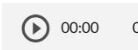
Aby zatrzymać nagranie, naciśnij przycisk „Stop”.
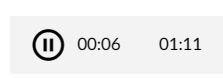
W każdej chwili możesz dostosować głośność czytanego tekstu, przesuwając pasek głośności.
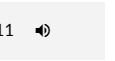
Galeria zdjęć
Galeria zdjęćGaleria zdjęć umożliwia swobodne przeglądanie gwintowania i końcowej obróbki rur.
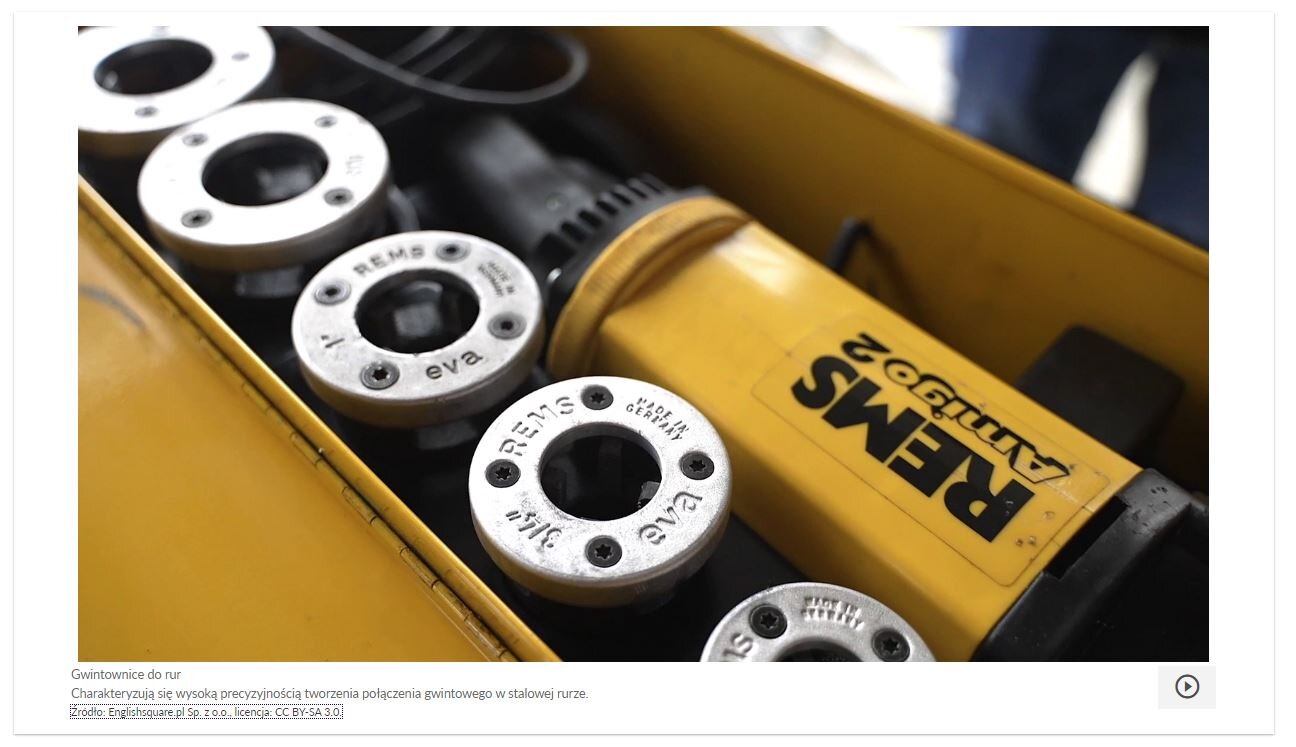
Pod zdjęciem znajduje się opis, który możesz przeczytać lub odsłuchać. W celu odsłuchania, naciśnij przycisk Start
.

Możesz manipulować głośnością, przesuwając suwak lub całkowicie wyciszając głos.
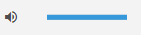
Przytrzymaj lewy przycisk myszki, żeby swobodnie nawigować po grafice.
Do zmiany zdjęcia możesz użyć albo strzałek, które są widoczne po prawej i lewej stronie ekranu, albo wykorzystać do tego celu klawiaturę, klikając strzałkę w prawo lub strzałkę w lewo.
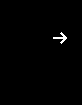
Interaktywne materiały sprawdzające
Interaktywne materiały sprawdzająceInteraktywne materiały sprawdzające zawierają pytania w formie testowej, dzięki którym uczeń może sprawdzić stan swojej wiedzy. Interaktywne materiały sprawdzające są pogrupowane tematycznie. Znajdują się w określonych zakładkach, na które należy kliknąć.

Po kliknięciu danego tematu zakładka rozwinie się i wyświetli się zadanie do rozwiązania.
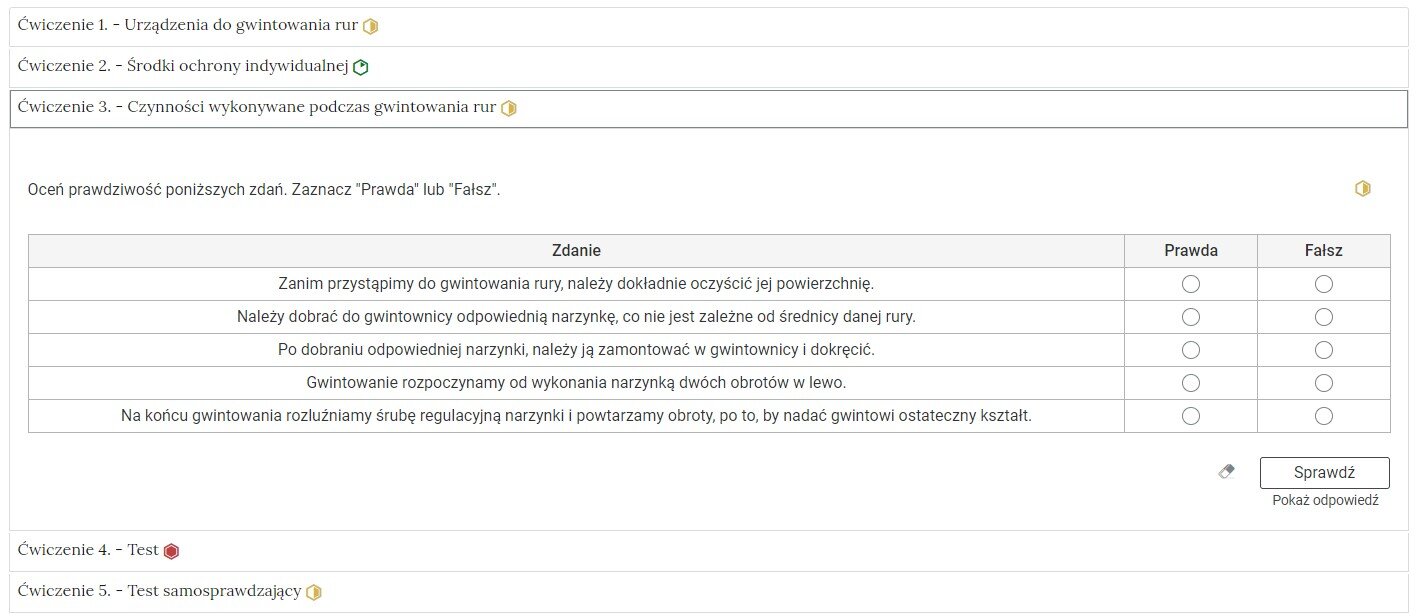
Odpowiedź zaznacza się poprzez kliknięcie wybranej opcji, przeciągnięcie odpowiedzi lub wpisanie. Polecenie zawsze precyzuje, co trzeba zrobić. Po wybraniu lub uzupełnieniu odpowiedzi należy kliknąć przycisk Sprawdź
. Nad poleceniem wyświetli się informacja, czy zadanie zostało poprawnie wykonane. W przypadku błędnego rozwiązania można sięgnąć do informacji zwrotnej, w której wskazany jest materiał multimedialny pozwalający uzupełnić wiedzę. Po lewej stronie przycisku „Sprawdź” znajduje się symbol gumki. Czyści ona odpowiedzi. Poniżej tego przycisku widnieje napis Pokaż odpowiedź
. Kliknięcie w niego umożliwia poznanie prawidłowego rozwiązania zadania.
Zarówno na nagłówku jak i po rozwinięciu, po prawej stronie polecenia, widoczny jest kolorowy sześciokąt. Jego kolor informuje o poziomie trudności zadania: zielony, to zadanie łatwe, żółty to zadanie o średnim poziomie trudności, a czerwony to zadanie trudne.
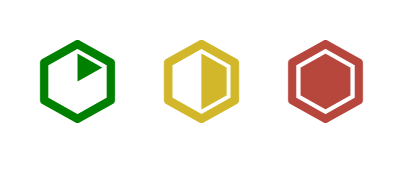
Słownik pojęć dla e‑materiału
SłownikSłownik posiada strukturę listy. Znajdują się w nim występujące w e‑materiale pojęcia wraz z ich definicjami. Pod każdym pojęciem znajduje się link do odpowiedniego multimedium, w którym występuje dane pojęcie.

W górnej części słownika znajduje się pole do filtracji pojęć. Aby odnaleźć jakieś pojęcie, należy je wpisać w polu filtracji. Po wpisaniu widoczne będzie tylko to pojęcie wraz z definicją. Aby wrócić do listy wszystkich pojęć, należy kliknąć krzyżyk w prawej części pola filtracji.

Przewodnik dla nauczyciela
Przewodnik dla nauczycielaPrzewodnik dla nauczyciela zawiera szczegółowe informacje o celach i efektach kształcenia, które zapewnić ma e‑materiał. Zamieszczone są w nim informacje o strukturze e‑materiału i powiązaniach pomiędzy jego elementami, a także wskazówki, jak wykorzystać go w pracy dydaktycznej. Można tam też znaleźć spis wymagań technicznych niezbędnych do pracy z e‑materiałem. Przewodnik posiada spis treści pozwalający na przejście do wybranego podpunktu poprzez odsyłacze. Istnieje również możliwość przeniesienia się z przewodnika do wszystkich składowych e‑materiału poprzez kafelki multimediów.
Przewodnik dla uczącego się
Przewodnik dla uczącego sięPrzewodnik dla uczącego się przedstawia strukturę e‑zasobu oraz zawiera instrukcje, jak korzystać z materiałów w procesie samokształcenia. Można tam też znaleźć spis minimalnych wymagań technicznych umożliwiających korzystanie z e‑materiału. Przewodnik posiada spis treści pozwalający na przejście do wybranego podpunktu poprzez odsyłacze. Istnieje również możliwość przeniesienia się z przewodnika do wszystkich składowych e‑materiału poprzez kafelki multimediów.
Netografia i bibliografia
Netografia i bibliografiaNetografia i bibliografia to spis adresów internetowych oraz pozycji literaturowych, z których korzystano podczas pisania e‑materiału. Adresy internetowe zawierają hiperłącza, dzięki którym można przejść na daną stronę, oraz datę z ostatnim dostępem do linku.
Powrót do spisu treściPowrót do spisu treści
Wymagania techniczne
Wymagania sprzętowe niezbędne do korzystania z poradnika oraz innych zasobów platformy www.zpe.gov.pl.
System operacyjny:
Windows lub nowszy
OS X lub nowszy
GNU/Linux z jądrem w wersji lub nowszej RAM
Przeglądarka internetowa we wskazanej wersji lub nowszej:
Chrome w wersji
Firefox w wersji
Safari w wersji
Opera w wersji
Microsoft Edge w wersji
Internet Explorer w wersji
Urządzenia mobilne:
RAM iPhone/iPad z systemem iOS lub nowszym
Tablet/Smartphone z systemem Android (lub nowszym) z przeglądarką kompatybilną z Chromium (lub nowszym) np. Chrome , Samsung Browser , szerokość co najmniej
Problemy techniczne z odtwarzaniem e‑materiałów
W przypadku problemów z wyświetlaniem się multimediów w e materiale należy upewnić się, że urządzenie (komputer, laptop, smartfon itp.) ma dostęp do sieci internetowej. Najczęstszą przyczyną spowolnienia internetu jest otwarcie zbyt wielu aplikacji lub zakładek w przeglądarce internetowej na urządzeniu. Wolne ładowanie się stron może być również wywołane słabym łączem internetowym; odczuwalne będzie to zwłaszcza w przypadkach prób otwarcia stron zawierających wizualizacje 2D. Słaba jakość połączenia może być też spowodowana wyczerpaniem się danych pakietowych, jeżeli użytkownik korzysta z internetu mobilnego.
Powrót do spisu treściPowrót do spisu treści